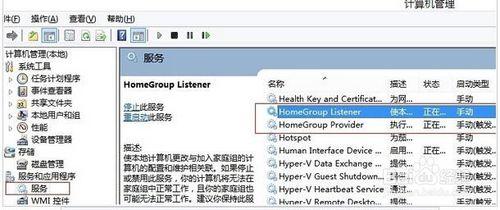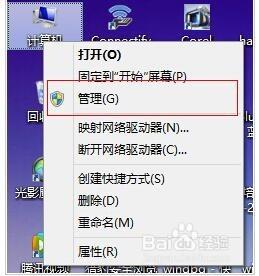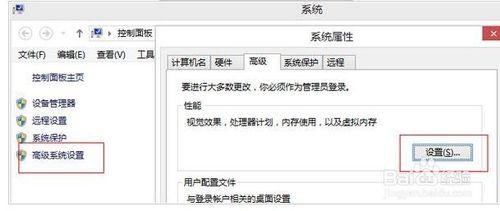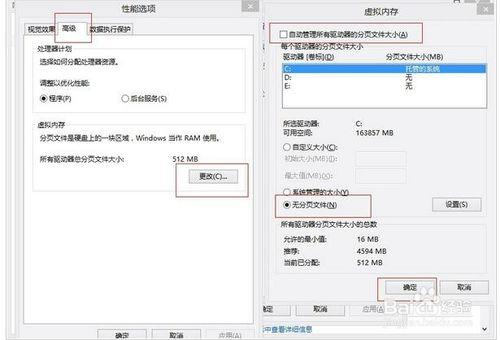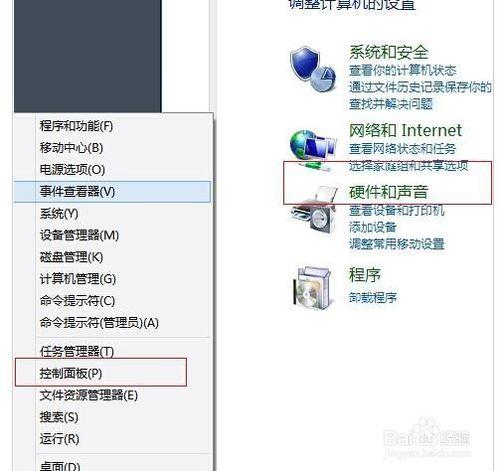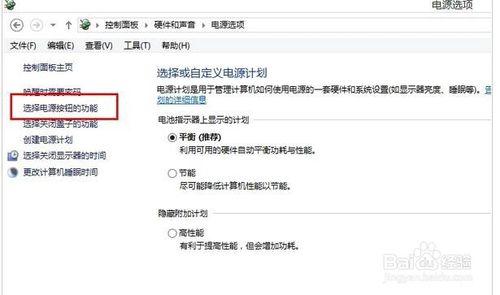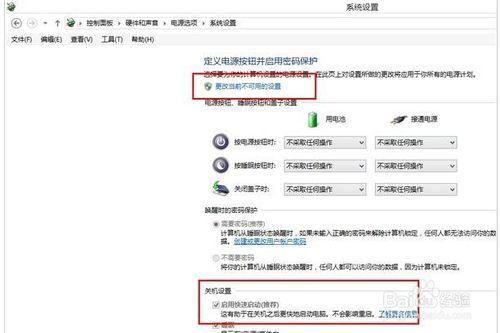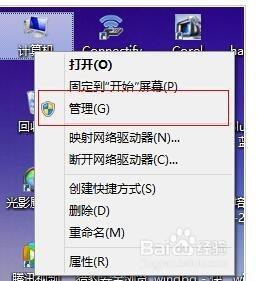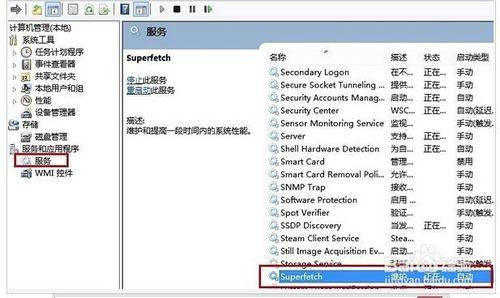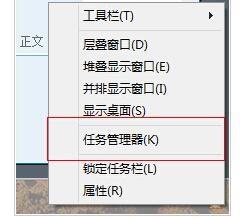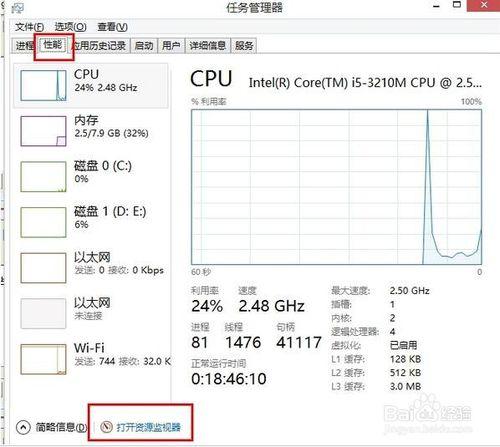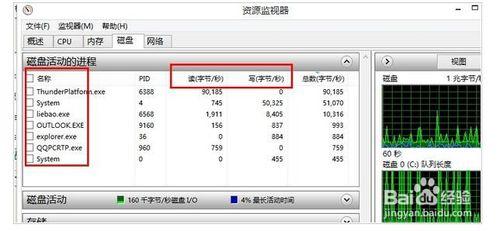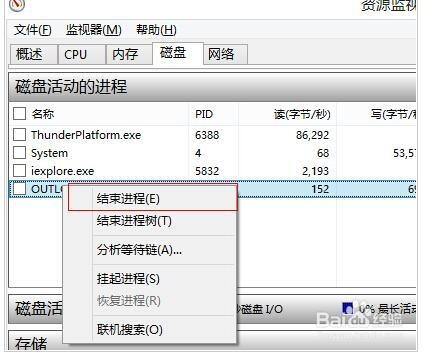眾所周知,Win8系統的磁碟佔用時有100%情況的發生,直到現在的正式版,依然有使用者反映會出現磁碟佔用100%的情況,並且還會伴隨著電腦卡機現象出現,對此,我們該如何解決呢?win8磁碟100%怎麼辦?下面,我們就一起來看看win8磁碟100%的解決方法。
關閉家庭組功能:
Windows 8系統的家庭組方便多人不用儲存裝置就能在區域網中的多臺裝置間方便地分享檔案與資料夾,但對於配置一般的電腦來說,家庭組功能其實也帶來了一些副作用:提升CPU佔用,硬碟讀寫增多。開啟家庭組功能後後,硬碟會一直保持讀寫狀態。
1.1、右擊“計算機”,選擇管理。
在“服務和應用程式”中點選“服務”,找到並關閉“HomeGroup Listener”與“HomeGroup Provider”,在彈出屬性介面視窗,在常規選項卡單擊啟動型別的下拉框,出來的列表選擇“禁用”。然後在服務狀態下單擊“停止”按鈕,修改後單擊“確定”按鈕儲存設定。
虛擬記憶體隨著記憶體越大對硬碟讀寫量就會增加。
關閉虛擬記憶體
右擊“計算機”選擇屬性,開啟之後選擇“高階系統設定”,點選“效能”中的設定按鈕。
、選擇“高階”,點選虛擬記憶體中的“更改”,將“自動管理驅動器的分頁檔案大小”對勾去掉,點選下面的“無分頁檔案”,點選“確定”即可。
關閉“快速啟動”
微軟Windows 8在系統載入過程中,採用混合啟動技術,該技術是將記憶體中系統核心的資料,以映象的形式儲存在硬碟中,並在下次啟動系統時,將這部分映象資料重新載入到記憶體中,以減少系統啟動時資料的載入量,而達到快速啟動的目的。
開啟“控制面板”,選擇“硬體和聲音”,選擇“電源選項”。
選擇“選擇電源按鈕的功能”。
選擇“更改當前不可用的設定”,然後把“啟用快速啟動(推薦)”前面的勾去掉,再點選下面的“儲存設定”即可。
服務程序superfetch
硬碟佔用高是也有子服務superfetch服務造成的,win8對這個超級預快取(原理是讓一部分記憶體作為硬碟常駐使用者的常用資料)做了優化,但仍舊會導致WIN8/8.1 出現佔用磁碟使用率100%的情況,可以嘗試關閉降低對磁碟的訪問,但是會影響開機速度。
右擊“計算機”選擇“管理”。
在“服務和應用程式”中,找到Superfetch,雙擊開啟後,在彈出屬性介面視窗,在常規選項卡單擊啟動型別的下拉框,出來的列表選擇“禁用”。然後在服務狀態下單擊“停止”按鈕,修改後單擊“確定”按鈕儲存設定。
系統下的軟體排除
系統下也會有軟體對磁碟頻繁訪問,導致磁碟佔用率高,可以通過工作管理員的方式檢視,並手動關閉。
右擊“工作列”,選擇“工作管理員”。
選擇“效能”,然後點選最下面的“開啟資源監視器”。
通過檢視“磁碟活動程序”的名稱和讀、寫的速度,能夠看到對應的應用程式。
找到對應的應用程式後,右擊選擇結束程序即可。
注意事項
希望對大家有所幫助!
如有疑問可搜尋Udaxia!